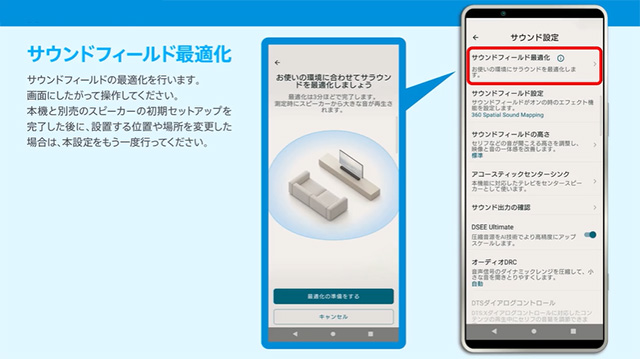テレビ&サウンドバーのセットアップや操作を自分のスマホで! スマホアプリ「Sony | BRAVIA Connect」でできること
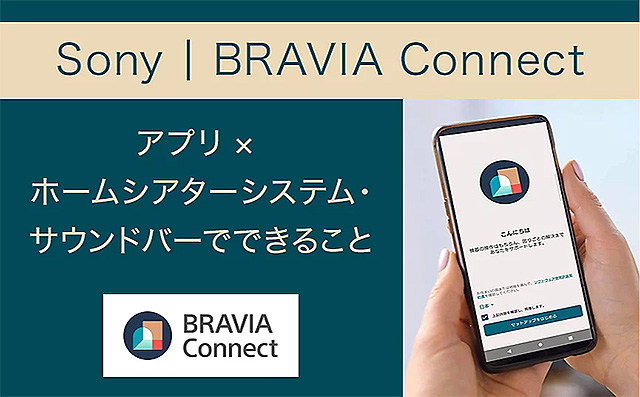
「Sony | BRAVIA Connect」はソニー製対応機器のセットアップや操作が可能なスマホアプリです。
リモコンが近くにない場合でも手元のスマホからすぐに機器の操作が行なえます。今回はアプリへテレビをセットアップする方法から、便利な機能などをご紹介します。
■「Sony | BRAVIA Connect」対応製品
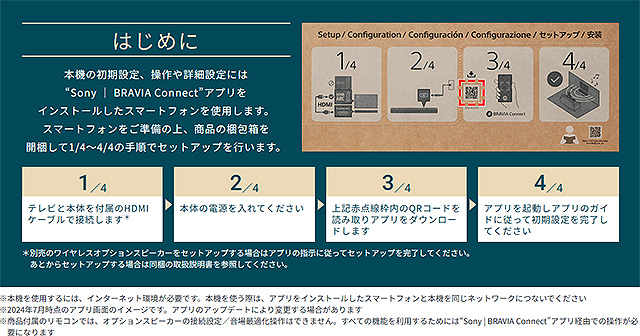
こんにちは、店員よねっちです。
「Sony | BRAVIA Connect」をご存知でしょうか。これはソニー製テレビとホームシアター製品をかんたんに使えるコントロールアプリで、手元のスマホからすぐに操作でき、スムーズなセットアップも、困りごとの解決も行なえます。
マニュアルを読む必要はもうありません。セットアップに必要なすべてのものがアプリに統合されているため、アプリを開くだけでステップバイステップでガイドしてもらえます。購入したデバイスに最適化されたアニメーションにより、誰でも迷わず簡単にセットアップを完了できます。
もともと「Home Entertainment Connect」という名前だったものが「Sony | BRAVIA Connect」に名前が変わったもので、Home Entertainment Connect対応機器は、引き続き、Sony | BRAVIA Connect でお使いいただけます。現在の対応機種は以下の通りです。
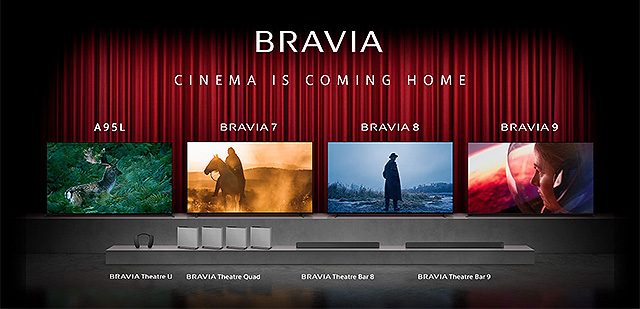
◆テレビ
A95L シリーズ / BRAVIA 7 (XR70) / BRAVIA 8 (XR80) / BRAVIA 9 (XR90)
◆サウンドバー・ホームシアターシステム
Theatre Bar 8 (HT-A8000) / heatre Bar 9 (HT-A9000) / Theatre Quad(HT-A9M2) / HT-AX7 / HT-S2000
■便利な機能を使う
■かんたん初期設定
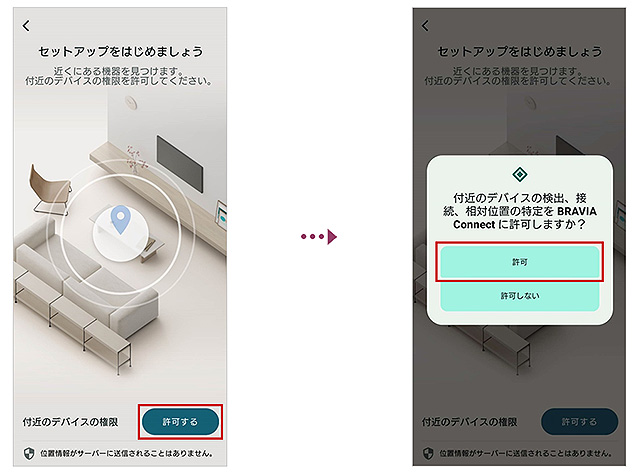
「Sony | BRAVIA Connect」では基本的な設定やスピーカー設定、サラウンドの最適化などをモデルに合わせた画像付きでわかりやすく簡単に行うことができます。
今回は例としてAndroid スマートフォンにて、BRAVIA Theatre Bar 8(HT-A8000)を接続する場合の手順を例にご案内します。
まず、アプリをインストールし、プライバシーポリシーなどの確認を終えたのち、[同意して次へ]とタップします。
「セットアップをはじめましょう」の画面が表示されたら、付近のデバイスの権限で[許可する]をタップし、続けて[許可]をタップします。
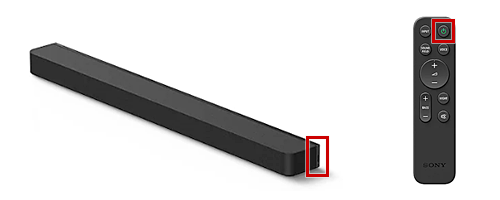
オーディオ機器側の電源を入にすると、BRAVIA Connect側で機器の検出を開始します。バースピーカー正面から見て右側面の後方にある「電源」ボタン、またはリモコンの「電源」ボタンで電源を入にします。
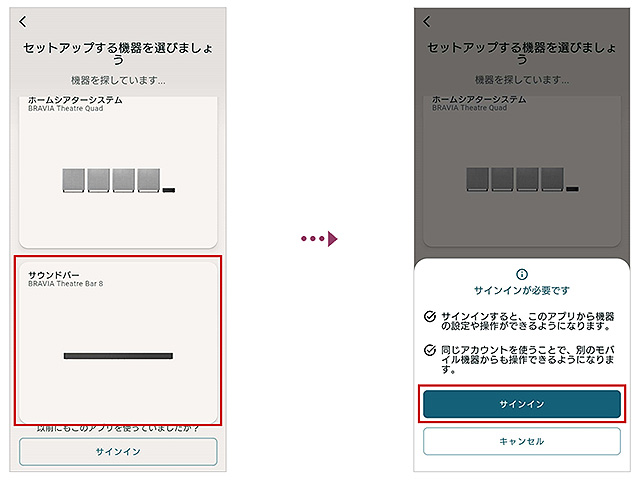
「セットアップする機器を選びましょう」の画面が表示されたら、お持ちの機器をタップし、続けて[サインイン]をタップします。
サインインが終了したら自動的に機器を使用するために必要なデータのダウンロードが開始されます。ダウンロードが完了したら、[OK]をタップします。
続けて、画面に従っていくとペア設定やHDMIの接続の確認などがあり初期設定が終了します。
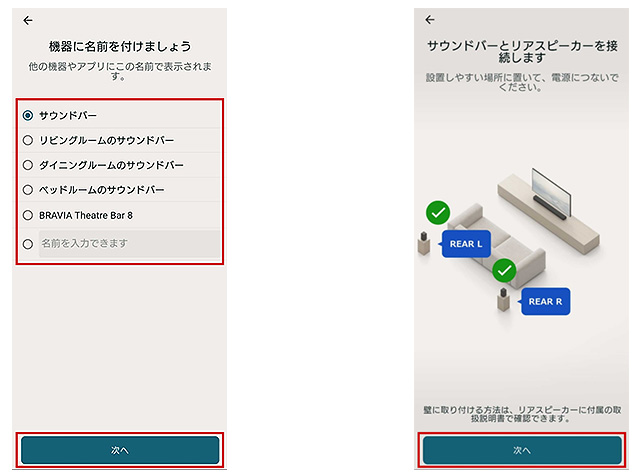
Wi-Fiに接続した後、「機器に名前を付けましょう」の画面が表示されます。アプリ側で用意された機器名称および、つないでいる機器名(BRAVIA Theatre Bar 8、BRAVIA Theatre Bar 9、BRAVIA Theatre Quad など)が選択できます。
「サウンドバーとリアスピーカーを接続します」の画面が表示されたら、次へ進み、ここでサブウーファーの選択が出来ます。
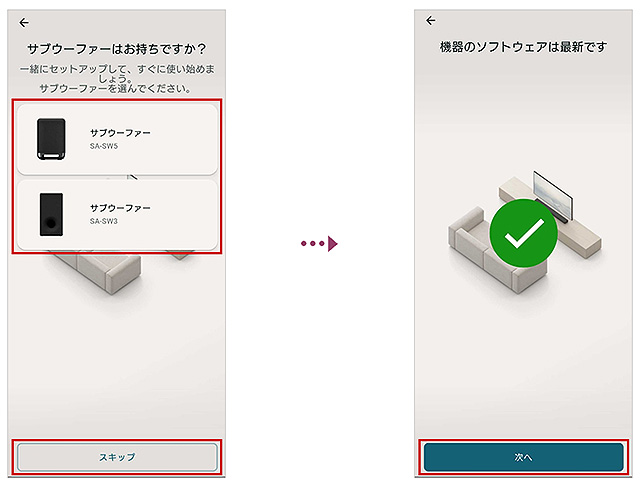
リアスピーカーやサブウーファーをお持ちでない(利用しない)場合は[スキップ]をタップすればOKです。
なお、初期設定を終えた後にスピーカー(サブウーファー、リアスピーカー)の設定を変更したい場合は、BRAVIA Connectアプリのリモコン画面(トップ画面)で[設定]-[ワイヤレススピーカー設定]をタップします。ここでは、オプションスピーカー(別売りのサブウーファー/リアスピーカー)や付属のワイヤレススピーカーの接続設定をしたり、接続状態などを確認できます。
「お使いの環境に合わせてサラウンドを最適化しましょう」の画面が表示されたら[最適化の準備をする]をタップして下さい。「セットアップが完了しました」の画面が表示されたら、[完了]です。
■見たいアプリをすぐ起動
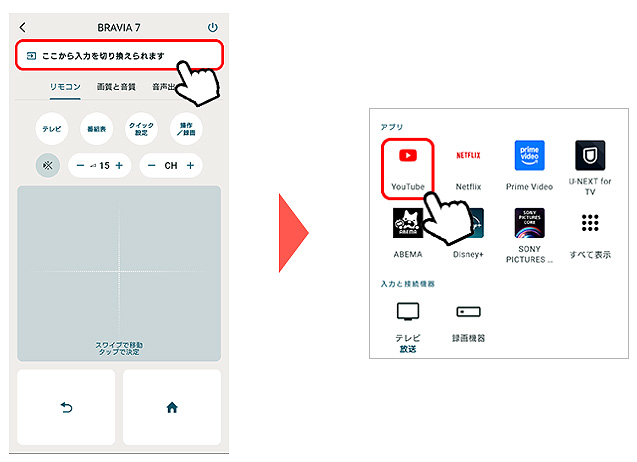
BRAVIA Connectアプリの上部にある[入力切換]をタップすると、テレビにインストールされているアプリのアイコンが表示されます。見たいアプリのアイコンをタップすると、テレビですぐ起動することができます。
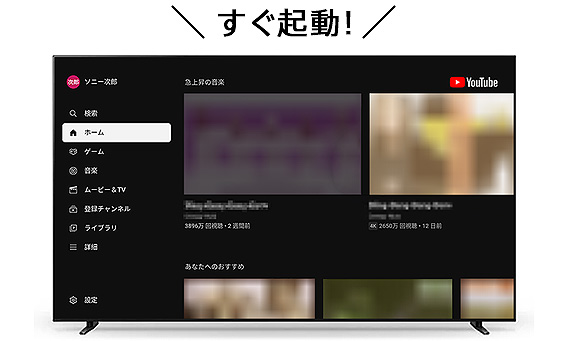
また[すべて表示]をタップするとすべてのアプリのアイコンを表示することができます。アプリからアプリへの移動もスマホの画面でできるのでかんたんです。
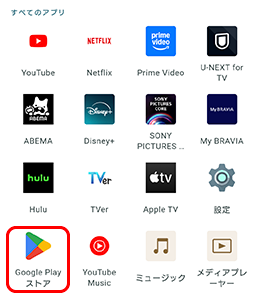
テレビのホーム画面には表示されない「Google Play ストア」が、[すべてのアプリ]には表示されるので便利です。
■スワイプ&タップで快適操作
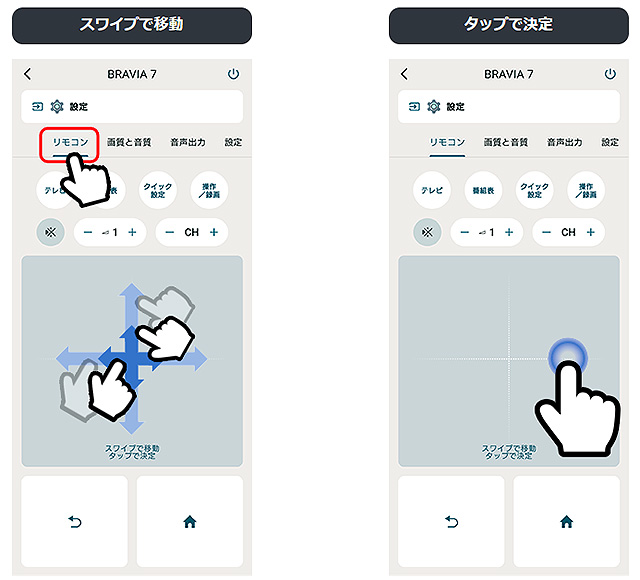
[リモコン]タブをタップし、タッチパットを使ってテレビ画面のフォーカスを上下左右に移動することができます。
スワイプとは、スマートフォンの画面を指で押した状態のまま指を上下左右にすべらせて操作することです。タッチパット上を指をスーッと動かすだけで、テレビのフォーカスをすばやく移動ができ、タップで決定します。
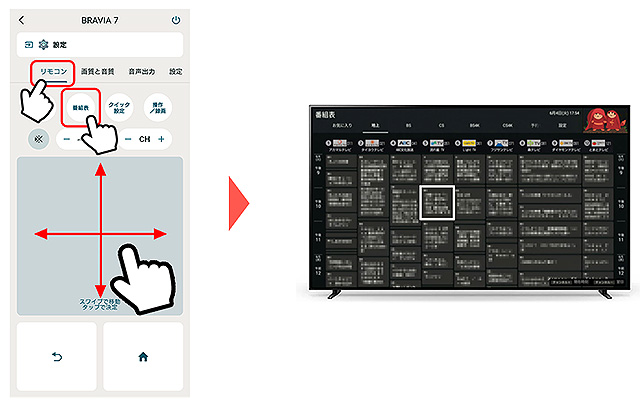
また、[リモコン]タブをタップし、[番組表]をタップすると、テレビに番組表が表示されるので、タッチパネルを使って、録画したい番組にスワイプ操作でフォーカスを移動し、タップすると録画予約画面が表示され録画予約ができます。
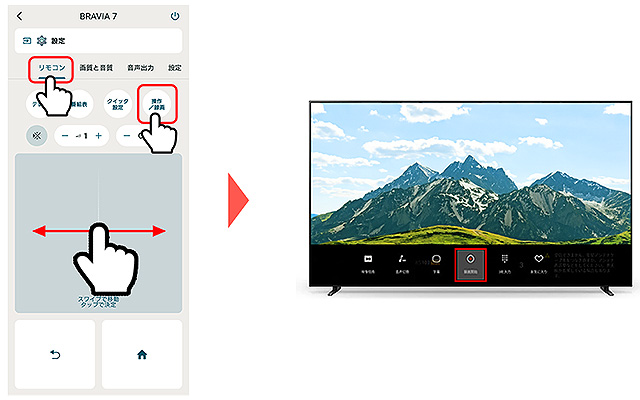
見ている番組を予約したい場合は、[リモコン]タブをタップし、[操作/録画]をタップすると、テレビ画面下部に操作メニューが表示されます。タッチパネルを使って、スワイプ操作で[録画開始]を選び、タップすると録画が開始されます。
■画音質調整や音声出力を直接操作
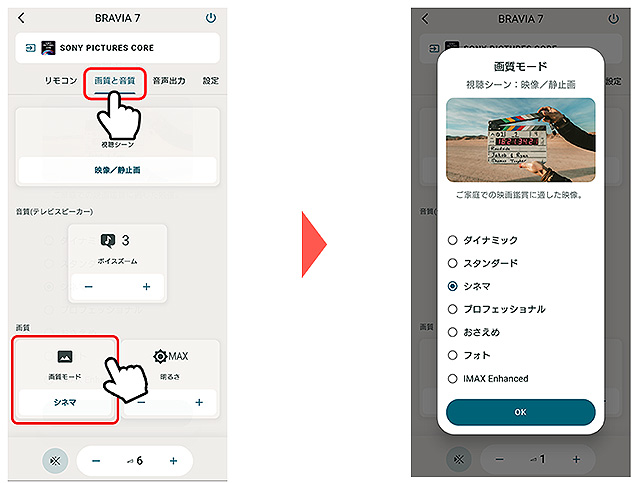
[画質と音質]タブをタップすると、[視聴シーン]、[ボイスズーム]、[画質モード]、[明るさ]の調整や、音量の調整などができます。テレビに操作画面を表示せずに、直接映像を調整することができます。
[画質と音質]タブに表示される設定メニューは、テレビに接続しているオーディオ機器や BRAVIA Connect アプリにセットアップされている機器により異なります。
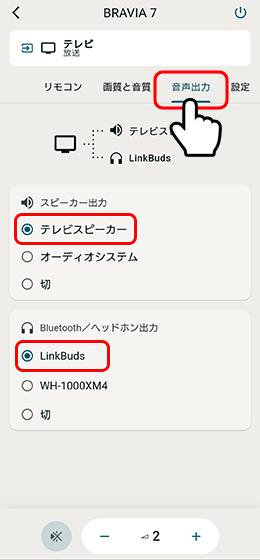
[音声出力]タブをタップすると、[スピーカー出力]、[Bluetooth/ヘッドホン出力]の切り替えができ、それぞれの音量の調整もできます。
また、複数のヘッドホンの切り替えや、テレビスピーカーとヘッドホンから同時に音を出す設定も直接行なえます。上の画像ではテレビスピーカーとBluetooth接続されているヘッドホン(LinkBuds)を両方有効にしています。(同時音声出力設定)
■サウンドバーの接続をナビゲート

BRAVIA Connect アプリ対応のサウンドバーなら、テレビとの接続や設定をアプリだけでかんたんに行なうことができます。さらにスマートフォンのマイクを使って、お使いの環境に合わせてサラウンド効果を最適化してくれます。
配信されている音声フォーマットの確認などはスマートフォンに表示されるので、アンプの表示窓で確認するよりも確実かと思います。
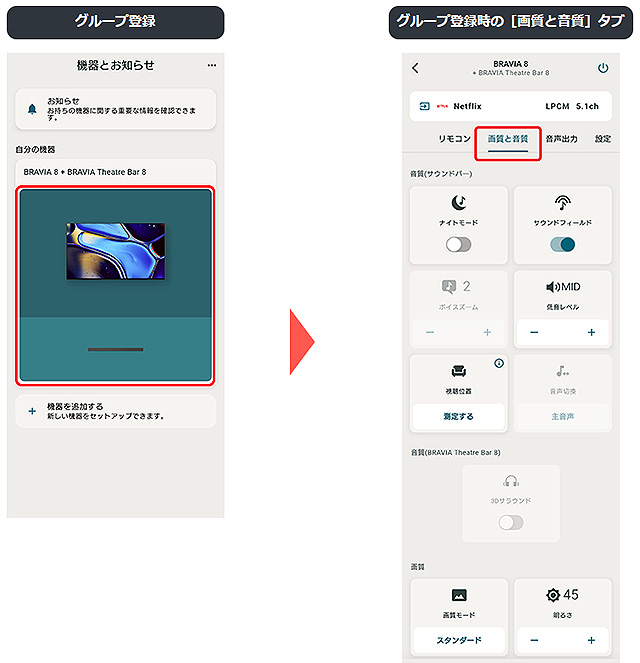
テレビとサウンドバーがHDMI接続され、スマートフォンと同じネットワークにテレビが接続されている場合、BRAVIA Connect アプリの画面では、テレビとサウンドバーの画質と音質をまとめて操作することができます。(グループ登録)
■よりこだわりたい方へ! サウンド設定
BRAVIA Connectアプリではサウンドバー単体およびオプションスピーカー接続時に、視聴環境に応じた音場補正をすることができます。
初期セットアップを完了した後に変更したい場合は[サウンド設定]から[サウンドフィールドの最適化]を選択します。
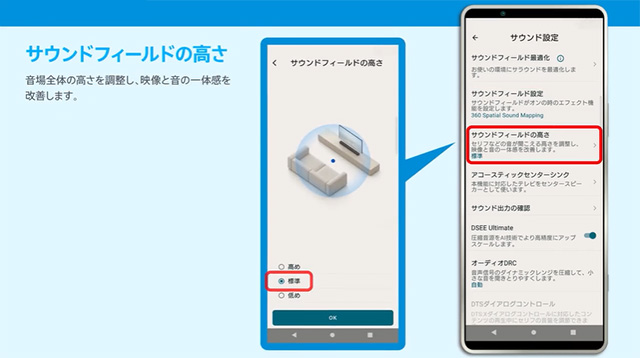
サウンドフィールドは高さを変えることで、セリフなどの音が聞こえる高さを調整し、映像との一体感を改善します。高め・標準・低めの3段階で切り替えられるので、好みに合ったもものをお選びください。
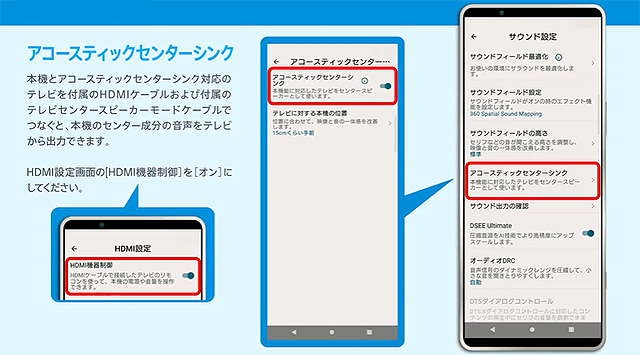
アコースティックセンターシンク対応のテレビを付属のHDMIケーブルおよび付属のテレビセンタースピーカーモードケーブルでつなぐと、センター成分の音声をテレビから出力できます。
アコースティックセンターシンクやHDMI設定の機器制御をアプリからONにしてください。
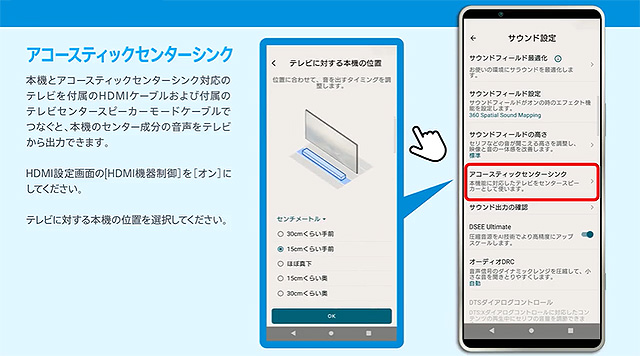
また、テレビに対するサウンドバーの位置調整なども行なえます。
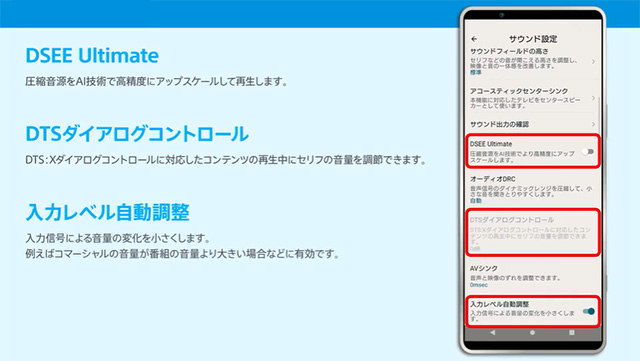
ここから圧縮音源をAI技術で高精度にアップスケールしてくれる「DSEE Ultimate」などのON/OFFも設定可能です。
最新モデルのBRAVIAとサウンドバーなどシアター製品は「Sony | BRAVIA Connect」アプリによって一見難しそうだった接続や設定ももわかりやすくなり、さらにそれがリモコンからではなく自分のスマホから操作できるという事で、利便性も向上しています。
機械操作が苦手だという方もぜひSONYの4Kテレビやホームシアター製品をご検討になってみて下さい。
☆Sony | BRAVIA Connectのご案内はこちらから
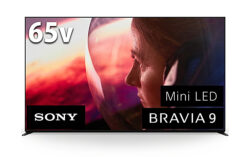 |
||||
| mini LED 4K液晶テレビ BRAVIA 9シリーズ 65・75・85型 |
ソニーストア価格: 660,000 円 税込~ |
|||
| 発売日 | 2024年8月10日 | メーカー商品情報ページこちら | ||
| 長期保証 サービス |
5年ワイド:66,000円(税込)~ 3年ワイド/5年ベーシック:33,000円(税込)~ 3年ベーシック:無償 |
|||
| ソニーストア 購入特典 |
ソニー提携カード決済で3%オフ テレビ基本設置サービス 無料提供 |
|||
| テックスタッフ 店頭ご利用特典 |
ご成約記念品をご用意しています テックスタッフ店頭ご利用特典のご案内 |
|||
 |
||||
| 4K 有機ELテレビ BRAVIA 8シリーズ 55・65・77型 |
ソニーストア価格: 418,000 円 税込~ |
|||
| 発売日 | 2024年8月31日 | メーカー商品情報ページこちら | ||
| 長期保証 サービス |
5年ワイド:41,800円(税込)~ 3年ワイド/5年ベーシック:20,900円(税込)~ 3年ベーシック:無償 |
|||
| ソニーストア 購入特典 |
ソニー提携カード決済で3%オフ テレビ基本設置サービス 無料提供 |
|||
| テックスタッフ 店頭ご利用特典 |
ご成約記念品をご用意しています テックスタッフ店頭ご利用特典のご案内 |
|||
 |
||||
| mini LED 4K液晶テレビ BRAVIA 7シリーズ 55・65・75・85型 |
ソニーストア価格: 352,000 円 税込~ |
|||
| 発売日 | 2024年8月31日 | メーカー商品情報ページこちら | ||
| 長期保証 サービス |
5年ワイド:35,200円(税込)~ 3年ワイド/5年ベーシック:17,600円(税込)~ 3年ベーシック:無償 |
|||
| ソニーストア 購入特典 |
ソニー提携カード決済で3%オフ テレビ基本設置サービス 無料提供 |
|||
| テックスタッフ 店頭ご利用特典 |
ご成約記念品をご用意しています テックスタッフ店頭ご利用特典のご案内 |
|||
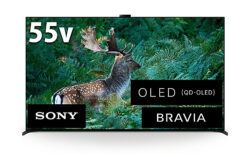 |
||||
| QD-OLED 4K有機ELテレビ A95Lシリーズ 55・65型 |
ソニーストア価格: 605,000 円 税込~ |
|||
| 発売日 | 2024年8月10日 | メーカー商品情報ページこちら | ||
| 長期保証 サービス |
5年ワイド:60,500円(税込)~ 3年ワイド/5年ベーシック:30,800円(税込)~ 3年ベーシック:無償 |
|||
| ソニーストア 購入特典 |
ソニー提携カード決済で3%オフ テレビ基本設置サービス 無料提供 |
|||
| テックスタッフ 店頭ご利用特典 |
ご成約記念品をご用意しています テックスタッフ店頭ご利用特典のご案内 |
|||